AirPodsPro透明モードの使用方法
知っておくべきこと
- コントロールセンター:スワイプして開きます コントロールセンター >音量スライダーを長押し> 騒音制御 > 透明性.
- 設定:に移動 設定 > ブルートゥース > 私 AirPodsProの横にあるアイコン> 透明性.
- AirPodsの場合:モードが切り替わるまでAirPodsステムを押し続けます。
この記事では、AirPods Pro Transparency Modeとは何か、その機能、およびオンとオフを切り替える3つの方法について説明します。 透明モードはAirPodsProおよびAirPodsPro Maxモデルで利用でき、デバイスはiOS13.2またはiPadOS13.2を実行している必要があります。
AirPodsPro透明モードの使用方法
透明度モードは、バックグラウンドノイズを低減しながら、重要なことを聞くことができるため、AirPodsProの最もクールな機能かもしれません。 使い方は3つあり、状況によってどちらを選ぶかが決まります。 透明度モードをオンにする3つの方法すべての詳細な手順は次のとおりです。
コントロールセンターを使用してAirPods透明モードをオンにする
最も簡単な方法は、コントロールセンターから透過モードを有効にすることです。
-
AirPodsをiPhoneまたはiPadに接続します.
これがあなたの場合に何をすべきかです AirPodsはiPhoneまたはiPadに接続しません.
開ける コントロールセンター (一部のモデルでは、右上隅から下にスワイプしてこれを行います。 他のモデルでは、下から上にスワイプします)。
ボリュームスライダーを長押しします(接続するとAirPodsアイコンが表示されます)。
をタップします 騒音制御.
-
タップ 透明性.
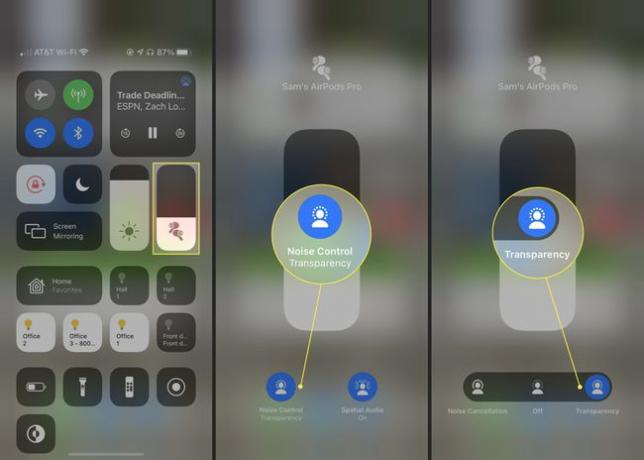
設定を使用してAirPods透明モードをオンにする
iOSの設定アプリを使用してAirPodsを透明モードに切り替えることもできます。 さらに数回クリックする必要がありますが、それで作業は完了します。
AirPodsProをデバイスに接続します。
をタップします 設定 それを開くためのアプリ。
タップ ブルートゥース.
をタップします 私 AirPodsProの横にあるアイコン。
-
[ノイズコントロール]セクションで、[ 透明性.

AirPodsを使用してAirPods透明モードをオンにする
デバイスに触れることなく、透明モードをオンにすることもできます。 AirPods設定を適切に構成している場合は、AirPods自体に触れるだけです。 1つのAirPodのステムを押し続けます(これは、押した場所と同じです) オーディオの再生/一時停止 また 電話に出て終了する). チャイムが鳴るまで押し続けます。 チャイムが鳴るたびに、あるノイズコントロール設定(ノイズキャンセル、透明度、オフ)から次の設定に移動しました。 透明モードがアクティブになったら、ステムを放します。
Siriを使用して透明モードをオンにすることもできます。 Siriをアクティブにして、「Siri、透明度をオンにして」と言うだけです。
透明モードをオフにする方法
もう透明モードを使いたくないですか? 上記の3つのセクションの手順に従って、オフにします。 最後のステップで、をタップします オフ 透明性の代わりに。
AirPods Pro透明モードとは何ですか?
AirPods Proイヤホンには、ノイズコントロールと呼ばれる機能があり、使用時のリスニング体験を向上させるように設計されています。 ノイズコントロールには、ノイズキャンセルと透明度の2つのモードがあります。 どちらのモードもバックグラウンドノイズを除去し、リスニングエクスペリエンスをよりクリアで没入感のある、より楽しいものにし、より小さな音量でリスニングできるようにします(これは 聴覚を保護する).
どちらのモードも、AirPodsに組み込まれているマイクを使用して周囲の音を検出し、ソフトウェアを使用してその音をフィルターで除去します。 ノイズキャンセレーションは、可能な限り多くの音を遮断し、聴いているものに包まれているような感覚を与え、周囲のすべてのノイズレベルを大幅に下げます。
透明度モードは少し異なります。 それはあなたがあなたの周りのいくつかの音を聞く必要があるかもしれないという仮定に基づいて機能します。 たとえば、街の通りを歩きながらAirPodを聴いている場合は、安全を保ちながら優れたオーディオが必要です。 透明モードは、ポッドキャスト、音楽、音声などの重要な音を聞きながら、バックグラウンドノイズ(車、自転車、歩行者の通行)の低減のバランスを取ります。
